

Altium Designer解答如何在BOM模板中添加行号
描述
如何通过调整BOM模板以添加Line #(行号)一列。无法在BOM模板中使用Column=Line Number Format添加Line #。
原始的方法是使用ActiveBOM并在BomDoc中添加行号。
Excel模板中的Column声明被ColumnName字符串替换,并且下面的每一行均被每个BOM条目对应的该列值填充。
按照以下格式使用列:
Column=ColumnName
例如,Column=Designator。
为了在BOM模板中纳入来自Active BOM的Line #,应使用以下格式:Column=Line #
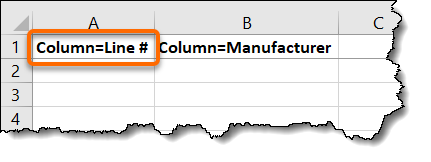
ActiveBOM可以为您自动填充Line #。首先您需要确保在ActiveBOM文档的Properties >> Columns标签中启用Line #列。启用后,在BomDoc顶部附近单击“Set Line Numbers”按钮以自动为元件创建行号。如果您尝试在Excel模板中定义行号,则您需要新建一个列,并在该列的前几个字段中将值设置为 =Row(),以创建行号。
在Base视图中单击Set Line Numbers按钮(单击箭头以配置行编号),为每一行添加一个行号。单击按钮右侧的下拉图标,以打开Line # Options对话框。您可以在该对话框中定义起始值和增量值。请参考Line Number Column部分,了解更多信息。
如果您希望打开/关闭列,那么您可以在Properties面板中进行操作。
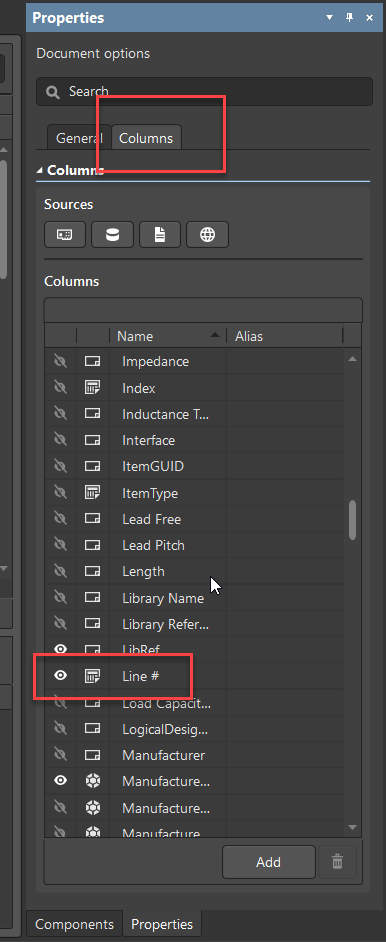
如果您选择不将ActiveBOM纳入项目中,则系统保留参数“Line #”(在引入ActiveBom时首次引入)将不会作为上述可用参数之一显示。
如果您使用非交互方式,则您必须使用excel模板。例如,您可以简单地添加一个标题为行号的新列,然后在每个字段中输入公式:=ROW()。输入后,下面行中的数字将被生成的行号填充。配置Outjob,使其指向该模板。
- 相关推荐
- 热点推荐
- altium
- BOM
- Base
- AltiumDesigner
-
如何在Altium Designer中快速定位器件2024-10-12 18279
-
Altium Designer的规则模板使用说明免费下载2020-09-30 1274
-
Altium Designer利用模板创建PCB文件的方法介绍2019-07-10 2914
-
请问在Altium Designer中怎么添加schlib和pcblib库文件?2019-04-08 5657
-
如何在AD中定制公司的元器件材料表(BOM)?2018-12-01 13665
-
如何在Altium Designer上面建立自己的3D库2018-11-27 1288
-
Altium Designer 2013 PCB 中添加自己的logo 图标 方法以及脚本程序2017-05-10 17689
-
Altium Designer添加缝合孔2016-12-09 3180
-
altium designer10生成模板bom但excel打开显示有不可读取内容,打开显示不对2016-08-24 5604
-
altium designer添加NET2014-04-10 4285
-
Altium designer PCB中如何添加条形码?2013-09-28 9180
-
如何在Altium designer 10中添加原件库2013-04-06 12860
-
Altium Designer 交互式布线2011-05-10 1423
全部0条评论

快来发表一下你的评论吧 !

